Page 1

Корпус Sonata III 500
Руководство пользователя
Page 2

В компании Antec постоянно производится модернизация и обновление продукции, чтобы
обеспечить самое высокое качество. Ваш новый корпус может немного отличаться от того,
который описан в данном руководстве. Это не проблема, а просто процесс обновления. На
момент публикации данного руководства все характеристики, описание и иллюстрации являются
достоверными.
Отказ от претензий
Настоящее руководство служит исключительно как набор инструкций для компьютерных корпусов
Antec. Более подробные инструкции по установке материнской платы и периферийных устройств
см. в руководствах пользователя для соответствующих комплектующих.
Руководство пользователя для корпуса Sonata III 500
Сверх-бесшумные миниатюрные вертикальные корпусы
Корпус Sonata III 500 поставляется с блоком питания EarthWatts™ 500 ватт, который
соответствует спецификациям 2.2. формата ATX 12 В и обладает хорошей совместимостью. Этот
блок питания является очень эффективным в плане сбережения энергии, он снижает расход
энергии до 25% и экономит вам деньги по счетам за электроэнергию. Блоки питания EarthWatts
получили сертификат 80 PLUS
питания. Кроме того, блок питания EarthWatts включает ряд различных защитных контуров: OPP
(защита от избыточной мощности), OVP (защита от избыточного напряжения) и SCP (защита от
короткого замыкания).
Блок питания EarthWatts также включает универсальный вход с коррекцией фактора активной
мощности (PFC). Универсальный вход позволяет подсоединять ваш блок питания EarthWatts к
любой розетке источника
об установке переключателя напряжения. Коррекция фактора активной мощности (PFC) снижает
отходы электроэнергии, улучшая значение фактора мощности в блоке питания, что помогает
более эффективной подаче электроэнергии от электростанции к пользователям.
переменного тока в диапазоне 100-240 В, и вам не надо беспокоиться
Включатель-выключатель питания
Этот блок питания поставляется с наличием главного включателя-выключателя. Прежде чем
загрузить и запустить в работу ваш компьютер в первый раз, не забудьте повернуть этот
включатель в позицию ON (|). В обычных условиях не нужно заботиться о выключении этого
переключателя (перевода его в позицию OFF (O)), поскольку включение-выключение выполняется
программными средствами. Это позволяет вам
программной кнопки на корпусе вашего компьютера. Если в компьютере возникнет
неисправность, и вы не сможете его выключить с помощью этой программной кнопки, тогда вы
можете выключить (перевести в позицию OFF (O)) главный переключатель.
®
, новейшего независимого стандарта эффективности блоков
включать и выключать компьютер с помощью
Установка
Поставьте корпус вертикально на ровную, устойчивую поверхность. Вентилятор блока питания
должен быть установлен сзади. Выкрутите винты с накатной головкой из панели с защелкой.
Снимите крепежные элементы с боковой панели и, развернув ее наружу, снимите эту панель.
Примечание: Не поднимайте и не отжимайте панели ногтями.
Внутри корпуса вы увидите блок питания, уже
маркированными разъемами (USB, PWR, и т.д.), уже установленную заглушку панели разъемов и
сетевой шнур. Вы также найдете здесь пакет с набором металлических элементов (винты,
латунные стойки, пластиковые подставки и т.д.).
установленный вентилятор TriCool™, провода с
Установка материнской платы
Данное руководство не содержит инструкций по установке процессора, оперативной памяти и
плат расширения. См. руководство к материнской плате для получения инструкций по установке,
а также при устранении неисправности.
1. Поставьте корпус открытой стороной к себе. Должны быть видны корзины дисководов жестких
дисков и блок питания.
Page 3
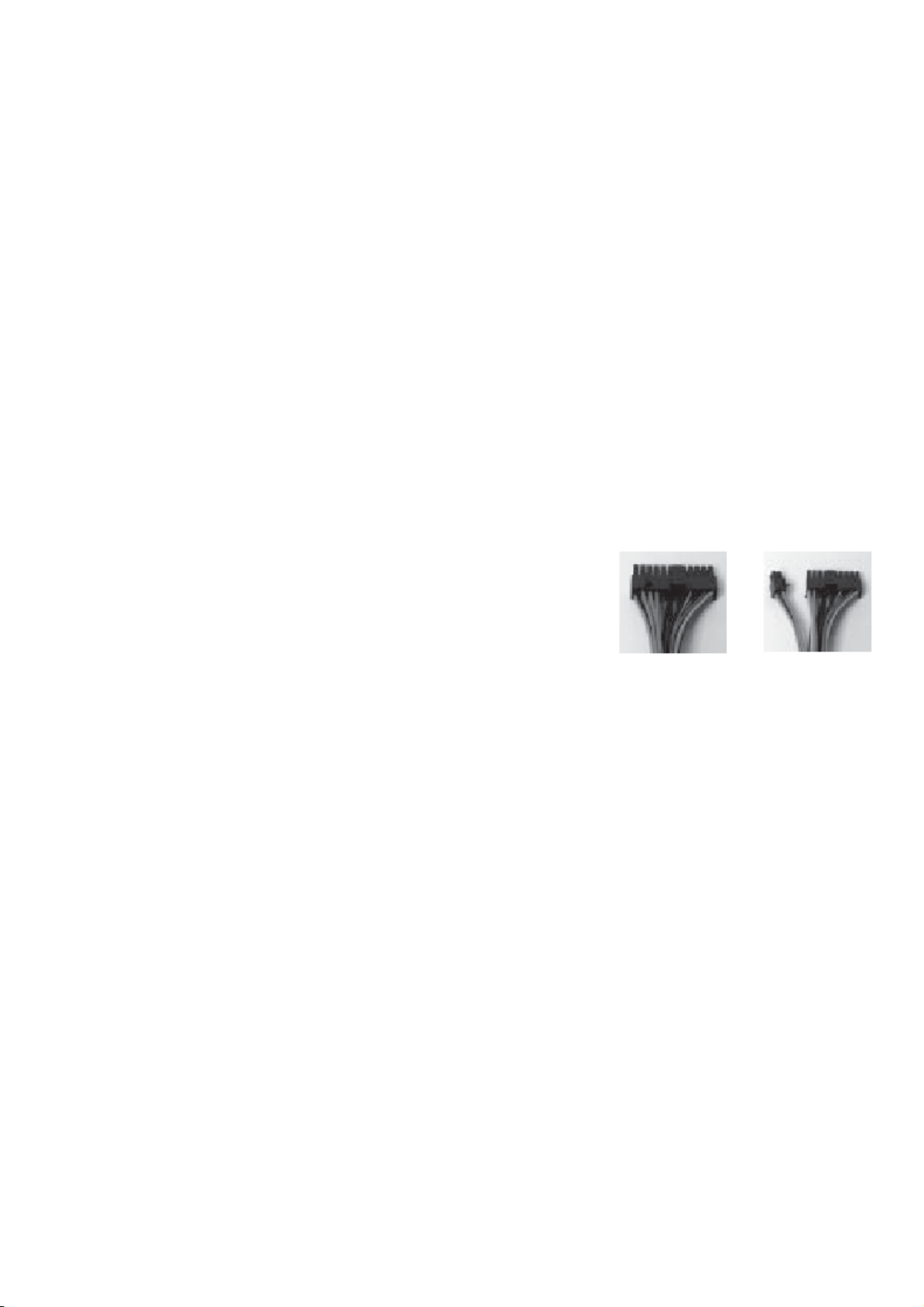
2. Убедитесь в том, что заглушка панели разъемов соответствует системной плате. Если
р
входящая в комплект поставки корпуса заглушка не соответствует системной плате,
обратитесь к производителю системной платы для приобретения соответствующей заглушки
панели разъемов.
3. Совместите системную плату с отверстиями для стоек и запомните, какие отверстия
оказались совмещенными. Не у всех системных плат
отверстия совпадут со всеми
имеющимися отверстиями; это нормально, и это не отразится на функциональных
возможностях платы. (Другими словами, с определенной долей вероятности могут оказаться
лишние отверстия).
4. Приподнимите и извлеките материнскую плату.
5. Вкрутите латунные стойки в те отверстия с резьбой, которые совмещаются с вашей
материнской платой. Не затягивайте стойки слишком
сильно. Некоторые стойки могут быть
уже вставлены для вашего удобства.
6. Поместите материнскую плату на латунные стойки.
7. Закрепите материнскую плату на стойках с помощью имеющихся в комплекте винтов с
крестообразным шлицем. Ваша материнская плата установлена.
Подсоединение питания и светодиодов
Если соответствующий блоку питания разъем на материнской плате является 20-контактным,
снимите секцию из 4-х штырьков с 24-контактного разъема питания (см. рис. 1 и 2). Прежде, чем
подсоединять блок питания к любому из устройств, изучите соответствующие руководства для
пользователя к материнской плате и другим периферийным устройствам.
Рис. 1
Рис. 2
1. Подключите главный 24-контактный штекер от блока
питания
и 4-или 8-контактный штекер +12 В к материнской
плате. Если в вашей материнской плате используется 20контактный разъем, отсоедините секцию с 4-мя контактами
от 24-контактного кабеля (см. рис. 2 и 3).
Примечание: Отделяемая 4-контактная часть кабеля не
может использоваться вместо 4-контактного разъема + 12 В.
Для материнских
плат с 24
ьками
шты
Для материнских
плат с 20
штырьками
2. Подсоедините переключатель перезагрузки (маркировка RESET SW) к разъему RST на
материнской плате. Полярность для переключателей (порядок подключения положительных и
отрицательных проводов) не имеет значения.
3. Включатель-выключатель питания (маркировка POWER SW) подсоединяется к разъему PWR
на материнской плате.
4. Разъем питания светодиода (маркировка POWER LED) расположен за разъемом
перезагрузки. У светодиодных индикаторов цветные провода положительные (+). Чёрные и
белые провода
отрицательные (-). Если при включённой системе светодиодный индикатор не
загорается, попробуйте поменять провода местами. Более подробную информацию о
подключении светодиодных индикаторов к системной плате см. в описании системной платы.
5. Светодиод-индикатор активности жесткого диска (маркировка HDD LED) подсоединяется к
разъему дисковода жестких дисков на материнской плате.
Подсоединение устройств к портам USB
На проводе, соединенном с передним портом USB, вы найдете отдельный 10-жильный кабель. У
него стандартный штекер Intel
при подключении к соответствующему стандартному разъему Intel
Подсоедините 10-контактный штекер к разъему материнской платы, таким образом, чтобы
закрытое отверстие пришлось напротив отсутствующего штырька.
®
, устроенный таким образом, что его нельзя случайно перевернуть
®
на материнской плате.
Page 4

А
(пр
)
(
)
Контакт
1
3
5
7
9 Ключ (без соединения) 10 Пустой сигнал
Наименование сигнала Контакт Наименование сигнала
Питание USB 1
Отрицательный сигнал 1
Положительный сигнал 1
Заземляющий сигнал 1
2
4
6
8
Питание USB 2
Отрицательный сигнал 2
Положительный сигнал 2
Заземляющий сигнал 2
Схема расположения контактов на материнской плате
Подсоединение устройств к порту eSATA
Этот корпус поставляется с портом eSATA. Он находится на лицевой стороне корпуса и служит
для подсоединения к внешним устройствам SATA. Разъем eSATA вы найдете на кабеле,
подсоединенном к переднему порту еSATA. Подсоедините его к разъему SATA на материнской
плате.
Подсоединение аудиопортов (AC’97 и HDA)
Имеется 10-контактный стандартный штекер Intel® AC’ 97 и 10-контактный штекер Intel® HDA
(аудио-разъем высокого разрешения). Вы можете подключить любой из них к материнской плате
в зависимости от ее характеристик. См. инструкции ниже.
Примечание: см. схему расположения контактов для аудиопортов в руководстве к материнской
плате и убедитесь, что она соответствует этой таблице. Даже если ваша система поддерживает
оба аудио стандарта, подсоединить
Схема расположения контактов для аудиопортов (HDA и AC’97)
можно только один из этих разъемов, но не оба.
Контакт
Назначение контакта
(HD AUDIO)
Контакт
Назначение контакта
(AC’97 AUDIO)
1 Микрофон 2 – левый 1 Микрофон - вход
2
налоговая земля 2 Земля
3 Микрофон 2 – правый 3 Питание микрофона
4
Аналоговое
напряжение питания
4
5 Правый выход 5
Сигнал
6
автоопределения от
6
Микрофона 2
7
Передний датчик
входа/выхода
7
Сигнал подключения
к сети (NC)
Линейный выход
авый
Линейный выход
(правый)
Сигнал подключения
к сети (NC)
8 Ключ (нет контакта)8 Ключ (нет контакта)
9 Левый выход 9
Сигнал
10
автоопределения от
10
линии 2
Линейный выход
левый
Линейный выход
(левый)
Установка устройств 3.5”
Есть два отсека для внешних дисководов 3.5”, они находятся прямо под отсеками дисководов
5.25”. Нажмите на два металлических ушка по сторонам лотка дисковода 3.5” и вытяните лоток
дисковода 3.5” из корпуса.
1. Снимите крышку с отсека дисковода, в который вы планируете вставить дисковод.
Page 5

2. Установите дисковод гибких дисков или другое внешнее устройство в отсек дисковода. При
необходимости повторите эту процедуру для других дисководов.
3. Вдвиньте лоток с дисководом обратно в корпус и закрепите его.
4. Найдите тонкий 4-жильный кабель от блока питания и подсоедините его к 4-контактному
разъему устройства 3,5”.
Есть 4 внутренних отсека для дисководов прямо под отсеками для внешних дисководов 3,5” для
жестких дисков. Каждый из отсеков оснащен отдельным лотком для дисководов, который
устанавливается в открытую часть корпуса, где снята боковая панель.
1. Сожмите металлические зажимы на каждой стороне лотка и выдвиньте лоток из корзины.
2. Установите дисковод жестких дисков или другое внутреннее устройство 3.5” в лоток для
дисковода через нижние силиконовые уплотнители с помощью специальных прилагаемых
винтов.
Примечание: Не затягивайте винты слишком сильно. Из-за этого уменьшится способность
силиконовых уплотнителей гасить вибрацию и шум
.
3. Вдвиньте лоток обратно в корпус и закрепите его на месте.
4. Найдите соответствующий периферийный разъем Molex на блоке питания и подсоедините его
к 4-контактному разъему или разъему SATA устройства 3.5”.
5. При необходимости повторите эту процедуру для других дисководов.
Примечание: Вы можете установить дисководы, подсоединяя их к разъемам, направленным к
себе или от
себя. Если вы установите их в разъемы, направленные от вас (внутрь корпуса), то вы,
может быть, захотите подсоединить кабели для передачи данных, прежде чем вдвинуть дисковод
в фиксируемую позицию.
Примечание: Установка дисководов с подсоединением их к разъемам, направленным к себе (к
открытой стороне корпуса), может затруднить фиксацию зажимов.
УСТАНОВКА УСТРОЙСТВА 5.25”
Есть три отсека для дисководов 5.25”. Каждый отсек для дисководов поставляется с пластиковой
крышкой и с двумя направляющими дисководов, закрепленными за этой крышкой.
1. Снимите пластиковую крышку с отсека дисковода и снимите с крышки направляющие
дисковода. Чтобы облегчить себе эту операцию, вы, можете открыть дверцу лицевой панели.
2. Установите пластиковые направляющие дисковода по разным сторонам устройства 5.25”.
Убедитесь, что зажимы на концах направляющих дисковода направлены углом из корпуса, а
не внутрь, и расположены лицевой стороной вперед
.
3. Вставьте устройство 5.25” в отсек дисковода, пока не услышите щелчок.
4. Так же установите и другие устройства.
5. Подсоедините периферийный сетевой разъем блока питания к 4-контактному разъему каждого
из устройств 5.25”.
Система охлаждения
Задний вытяжной вентилятор TriCool™
Корпус Sonata III 500 поставляется с установленным задним вентилятором TriCool диаметром 120
мм. Этот вентилятор поставляется с трёхскоростным переключателем, который позволяет
переводить каждый вентилятор в режим бесшумной работы, рабочий режим и режим
максимального охлаждения. (См. характеристики ниже). Этот вентилятор устанавливается таким
образом, чтобы воздух выдувался из корпуса. Подсоедините толстый 4-жильный кабель от блока
питания к 4-контактному разъему вентилятора.
Примечание: Минимальное напряжение, необходимое для приведения в действие типичного
вентилятора TriCool™ составляет 5 В. Если выполняется подсоединение вентилятора(ов) к
устройству управления вентиляторами или к разъёму Fan-Only (только вентилятор), который есть
на некоторых блоках питания Antec, рекомендуется установить переключатель скорости
вентилятора на значение High (высокая). Устройство управления вентиляторами регулирует
скорость вентилятора с помощью изменения напряжения, значение
4,5 - 5 В. Подсоединение к устройству управления вентилятора TriCool™, установленного на
скорость Medium или Low (средняя или низкая), может привести к тому, что вентилятор не будет
которого начинается с уровня
Page 6

запускаться, поскольку напряжение, уже сниженное устройством управления, будет
дополнительно снижаться схемой TriCool™ до значения ниже 5 В.
Технические характеристики:
Размер: 120 x 120 х 25,4 мм
Номинальное напряжение: 12 В
Рабочее напряжение: 10,2-13,8 В
Скорость
Высокая
2000
об/мин
Средняя
1600
об/мин
Низкая
1200
об/мин
Входной
Ток
0,24 A
(макс.)
0,2 A
(макс.)
0,13 A
Поток воздуха Статическое
Давление
3
футов
футов
3
футов
/мин (79
3
/мин)
3
/мин (56
3
/мин)
/мин (39
3
/мин)
2,54 мм вод.ст.
(0,10 дюйма вод.ст.)
1,53 мм вод.ст.
(0,06 дюйма вод.ст.)
0,92 мм вод.ст.
(0,04 дюйма вод.ст.)
2,24 м
1,59 м
1,1 м
Акустический
шум
Входная
мощность
30 децибел 2,9 Вт
28 децибел 2,4 Вт
25 децибел 1,6 Вт
Передний вентилятор 120 мм
Этот корпус поставляется с одним дополнительным вентилятором 120 мм, расположенным
впереди прямо за отсеками для внутренних дисководов 3.5”. Передний вентилятор должен быть
установлен так, чтобы воздух затягивался в корпус спереди.
Примечание: Мы рекомендуем НЕ ИСПОЛЬЗОВАТЬ передний вентилятор в целях максимизации
бесшумности работы компьютера. Если вы захотите установить передний вентилятор, мы
рекомендуем использовать TriCool™ 120
мм производства Antec и установить низкую скорость
(LOW).
УХОД ЗА МОЮЩИМСЯ ВОЗДУШНЫМ ФИЛЬТРОМ
За лицевой панелью расположен моющийся фильтр. Время от времени установленные
воздушные фильтры необходимо мыть. Если их не мыть, в системе может повыситься
температура, что приведет к снижению стабильности работы системы. На начальном этапе
рекомендуется проверять воздушные фильтры не реже одного раза в месяц.
Частота проверок меняется в зависимости от условий окружающей
среды и интенсивности
использования системы, поскольку пользователям, у которых система работает круглосуточно и
ежедневно, придётся проверять фильтры чаще, чем пользователям, не работающим с системой
ежедневно.
Для того чтобы снять этот фильтр:
1. Наклоните корпус назад, чтобы облегчить себе доступ.
2. Сожмите в пальцах два ушка, имеющиеся на фильтре, и осторожно потяните фильтр вниз.
Page 7

Antec, Inc.
47900 Fremont Blvd.
Fremont, CA 94538
USA
тел.: 510-770-1200
факс: 510-770-1288
Antec Europe B.V.
Stuttgartstraat 12
3047 AS Rotterdam
Netherlands
тел.: +31 (0) 10 462-2060
факс: +31 (0) 10 437-1752
Техническая поддержка: США и Канада
1-800-22ANTEC
customersupport@antec.com
Европа
+31 (0) 10 462-2060
europe.techsupport@antec.com
www.antec.com
© Copyright 2009 Antec, Inc. Все права защищены.
Все товарные знаки являются собственностью соответствующих владельцев.
Воспроизведение целиком или по частям без письменного разрешения запрещено.
